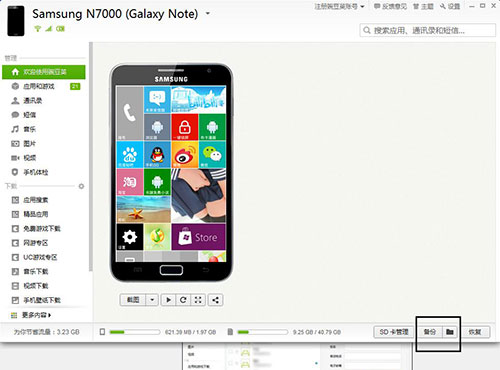
【软件功能】
1. 全新的统一搜索框,一步搜遍所有应用/游戏、视频、电子书、壁纸等娱乐内容!2. 独有「追追看」功能,喜爱的电视剧/小说,一追即可自动更新到手机中,不费流量。
3. 创新「零流量模式」,可一键关闭 2G/3G 下豌豆荚的网络流量,更可以通过 USB 线使用电脑的网络来上网,让您对流量更安心。
4. 更有「返流量专区」活动,你下应用我买单,花掉的流量我们返还给你。
5. 清新的「豌豆洗白白」,帮您识别山寨应用并更换为官方版,告别通知栏广告,享受放心应用的乐趣。
6. 「云备份」和「云相册」,将重要数据及照片保管到云端,避免数据丢失带来的损失。

【软件特点】
全面深入不仅能发现应用,还能发现应用里的内容
我们收录了全网超过200万款优质应用和游戏。不仅如此,你还能发现这些应用里的视频、音乐、壁纸等。
从此,无论你想下载微信还是想看《摩登家庭》,用豌豆荚就够了。
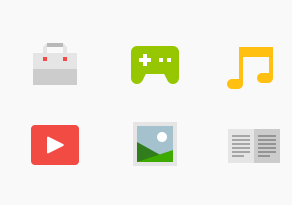
专业可靠
专业媒体和应用达人的推荐与真机实测的保障
74家专业媒体和42位应用达人为你用心推荐,同时我们真机实测每一款应用。
我们专业推荐,你放心下载。
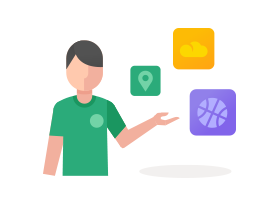
优质出众
「关注」功能和豌豆荚设计奖,让你更容易地了解高质量应用
主流的应用还不能满足你?太普通的应用你看不上?来试试豌豆荚的「关注」功能以及看看豌豆荚设计奖吧。
小众优质应用,我们双手奉上。

【安装方法】
1、打开安装程序,这里建议选择更多安装选项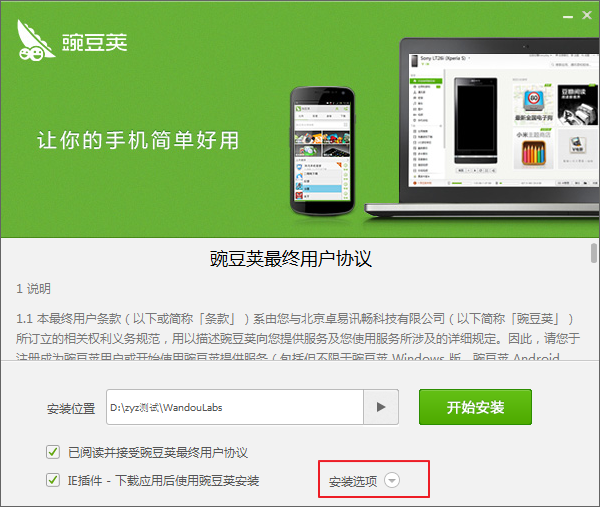
2、设置好全部的勾选,选择安装位置,然后就可以开始安装了。

【连接手机方法】
1、首先,我们要下载豌豆荚软件2、安装豌豆荚软件,并打开软件,我们看到的是没有连接手机的界面
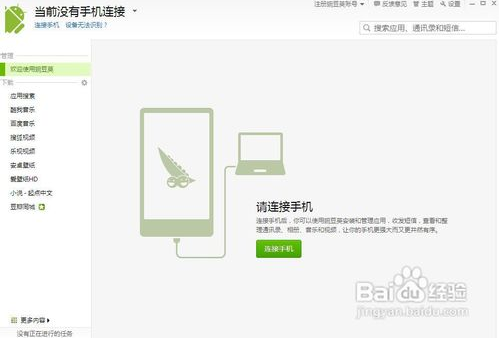
3、使用手机数据线将电脑和手机连接上,注意,台式机最好使用机箱后面的USB接口,有些笔记本的USB插口带有充电功能的,最好使用没有充电功能的。连接上以后,我们会看到这个界面。
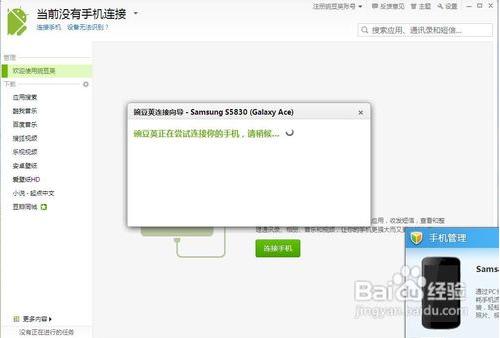
4、电脑会自动给手机安装豌豆荚手机客户端,这过程请不要操作手机或电脑。请确保电脑能够上网。
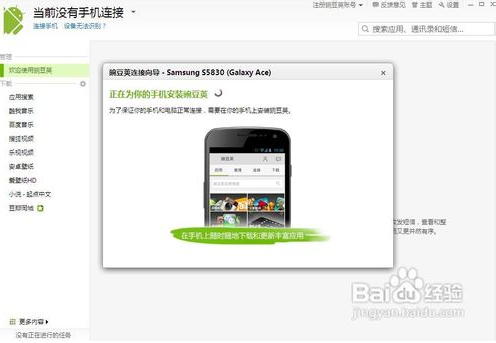
5、手机客户端安装好以后,电脑会自动为手机安装驱动,在安装驱动过程中,电脑上会经常有弹框弹出,可以确定。
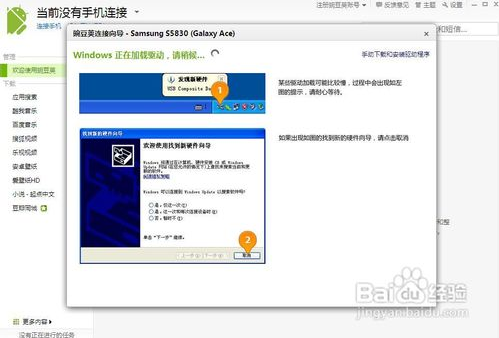
6、安装完成,你就会在电脑端的界面上看到手机的界面。

7、安装完成以后,在手机端的界面可以看到手机与电脑已经连接
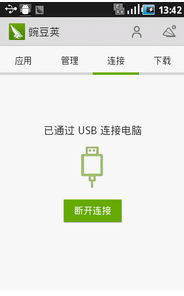
8、这样就连接成功了,你可以在电脑端的豌豆荚上给手机安装卸载应用,下载音乐,视频,图片等操作
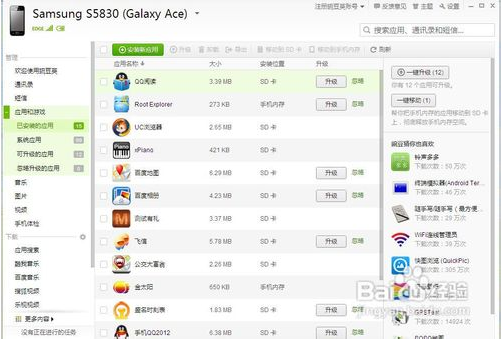
9、下面给大家讲一下,可能连接不上电脑的原因,大家要确保手机以下选项是打开的,首先是USB调试后面是勾选的,具体操作步骤是设置--应用程序--开发--USB调试。
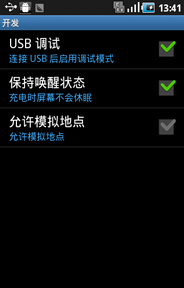
10、第二,就是确保手机不是大容量连接,如下图,小机器是绿色的

【使用方法】
1、下载安装“豌豆夹”程序2、安装完成后,运行“豌豆夹”程序,然后将手机通过USB数据线与电脑相连,同时打开手机中的“USB调试”开关。则“豌豆夹”程序会自动安装与当然手机类型相匹配的驱动程序。
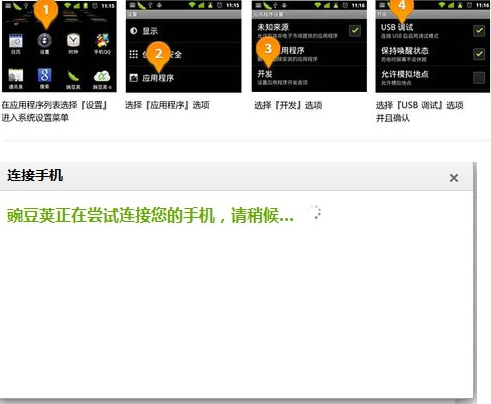
3、当手机可以被豌豆夹正常识别时,表明手机驱动正确安装。
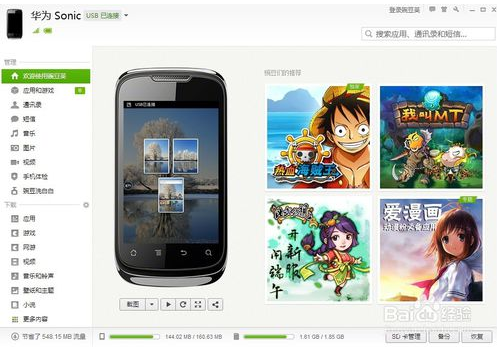
4、接下来就可以对手机进行管理操作啦。
手机应用的下载:
点击切换至“应用”选项卡,就会发现众多的免费应用,点击相应应用旁边的“下载”按钮即可下载该应用到手机。当然,我们也可以在应用搜索框中搜索要安装的应用。
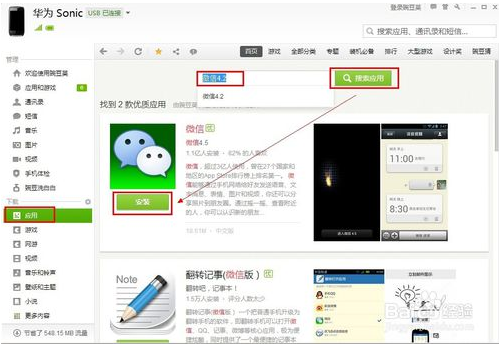
5、当用户点击“下载”按钮后,该任务就要自动显示在任务列表中。点击程序界面左下角的“任务列表”按钮,就会打开“任务列表”并可以查看任务的完成情况。
对于其它内容如“游戏”、“视频”等下载方法同上。
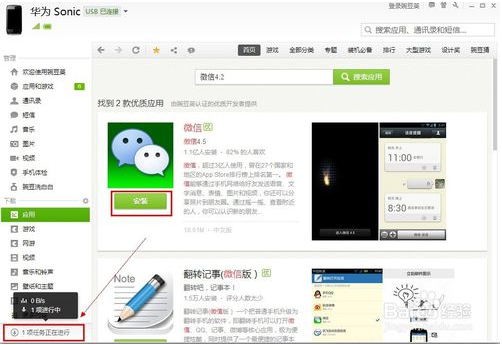
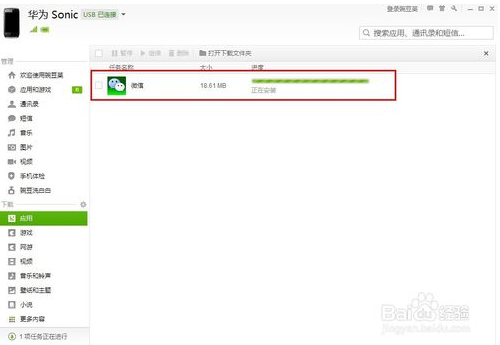
6、手机信息的备份和还原:
切换至“欢迎使用豌豆夹”选项卡,点击窗口右下角的“备份”按钮。
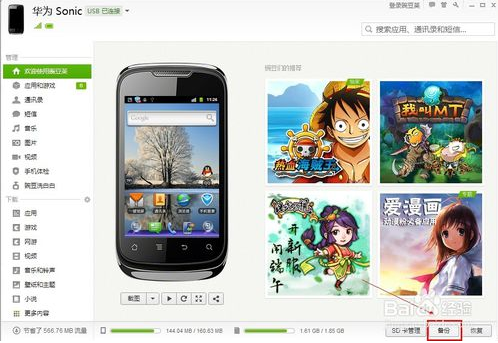
7、此时会弹出备份位置,通常我们都选择“备份到电脑”项。接着就可以选择要备份的项目以及备份文件存放的位置,最后点击“开始备份”按钮就会自动备份相关手机信息了。
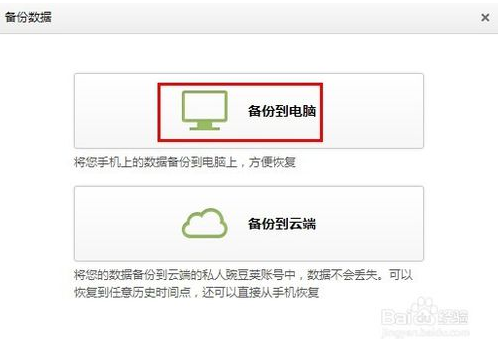
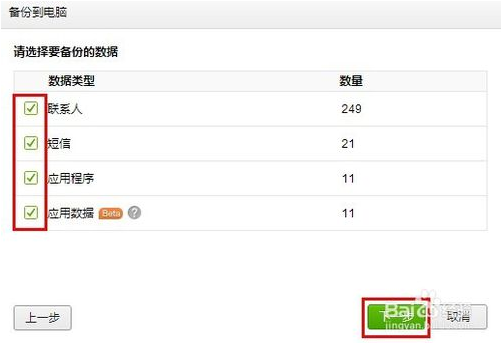
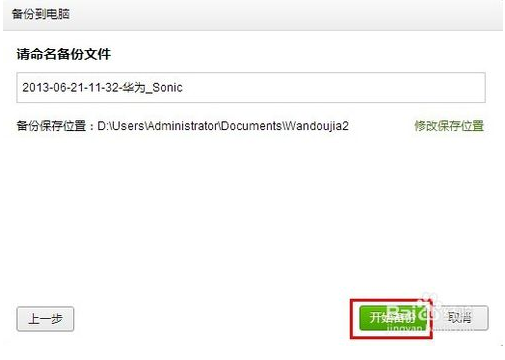
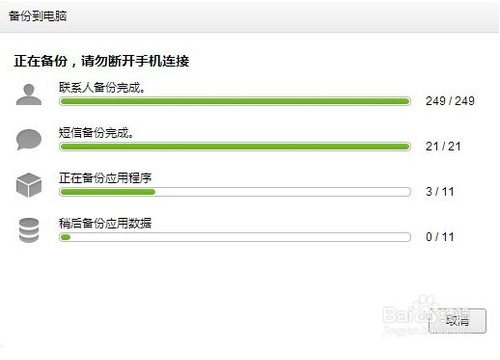
8、在手机信息备份完成后,程序会弹出“建立自动备份”的建议,在此我们可以接受自动备份,这样就可以在每次连接豌豆夹程序进实现自动备份手机信息。从而确保手机相信的安全。
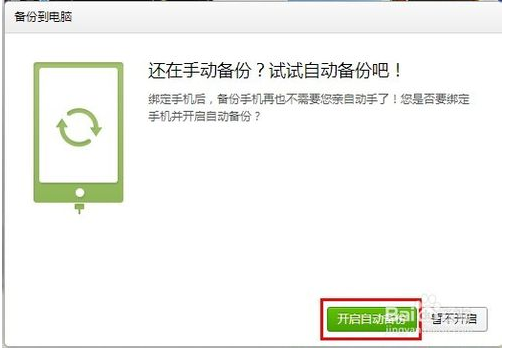
9、切换至“手机安全”选项卡,我们可以对手机的安全性进行体检。
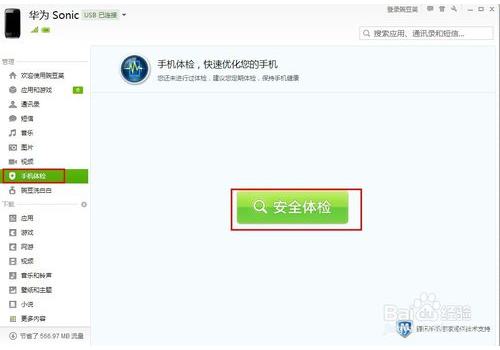
【常见问题】
一、备份时遇到的问题,请看这里:1、「应用数据备份」总是失败怎么办?
答:「应用数据」备份目前支持Android4.0以上系统的手机,和部分root过(adbroot)的4.0以下系统的手机。
如果您的手机系统版本低于Android2.3且未root,那么您暂时无法使用该功能。
如果您的手机已root但提示「应用数据备份失败。设备未root,或系统版本过低」。这种情况是因为您的手机未进行adbroot。
如果您的手机符合应用数据备份的条件,但仍然无法备份,请查看手机中是否安装了「LBE安全大师」等权限管理软件,如您安装了此类软件,请在软件中开启对「豌豆荚」的各项授权.查询方法请点击这里。
2、如何不让豌豆荚自动备份我的数据?
答:有两种方式:
如果您取消绑定手机,豌豆荚便不会自动备份您的任何数据,操作方法请参考下图:
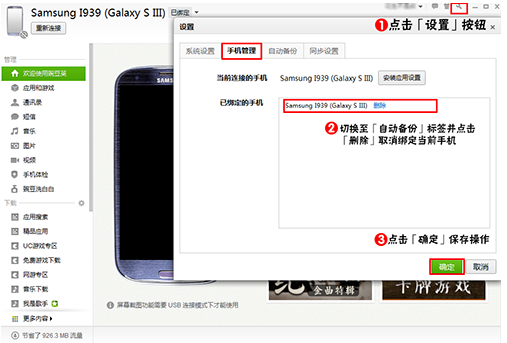
如果您选择绑定手机,可以在「设置」-「自动备份」中取消选定「联系人」「短信」的复选框,这样豌豆荚便不会备份您的任何内容,操作方法请参考下图:
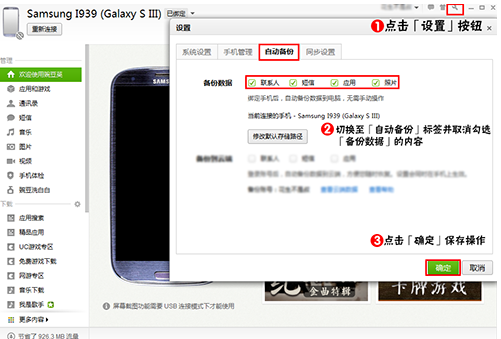
3、在哪里可以找到备份好的文件?
答:有两种方式查找您的备份文件。
方法一:请点击豌豆荚右上角-「设置」-「自动备份」,您可以在「备份路径」中查看和修改您的备份路径。
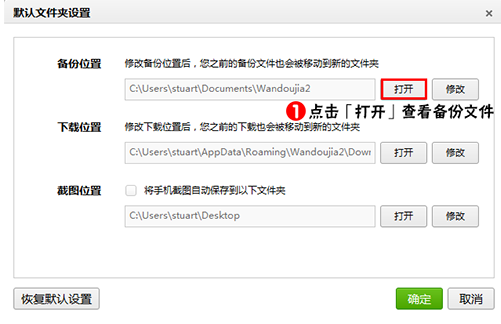
方法二:请点击豌豆荚右下角备份右边的「黑色文件夹」按钮,弹出的文件夹中便是您备份的数据文件。
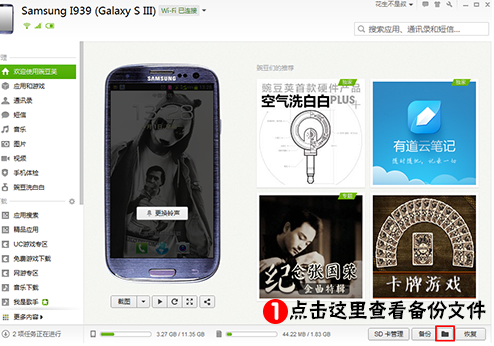
方法三:请点击桌面的快捷方式「XX的备份」,在弹出的窗口中查看您的备份文件.
4、连接之后读不出通讯录/短信,应用图片什么的都可以都出来是怎么回事啊?
答:小米手机用户:您请在「权限管理」中对豌豆荚标记为「信任」,具体操作请参考此帖子。
非小米手机用户:您请看看是不是装了什么第三方的安全应用(比如LBE)没有给豌豆荚授予「通讯录」或者「短信」的读取权限呢,授权一下即可。
二、恢复时遇到问题,请看这里:
1、恢复应用时总是断开连接怎么办?以前备份的应用还能恢复吗?
答:您可以将备份的zip文件解压,解压后会看到里面有若干apk文件,您可以选择手动导入这些应用程序。
2、豌豆荚说我的备份文件已损坏,无法恢复怎么办?
答:请您去先把该备份文件解压一下,看能否解压成功。如果文件是损坏无法解压的状态,那就是在备份的时候丢失了数据。建议您找找之前的自动备份文件,恢复一下。
如果可以解压成功,可以选择文件逐个导入。
3、为什么备份恢复后显示两份一模一样的联系人?
答:有可能是由于备份文件中多个帐户下都有同样的联系人,被您恢复到了现在手机上的同一个帐户下。新版豌豆荚已经解决了这个问题,请您升级之后试一下备份恢复功能呢。
4、我如何在不连接手机的情况下查看联系人备份文件?
豌豆荚暂不支持在手机未连接的情况下导入备份文件,请按照以下步骤导入并查看您的联系人信息。这里以「QQ邮箱」为例,介绍如何导入并查看您的联系人。
首先登录QQ邮箱,点击左侧「联系人」。
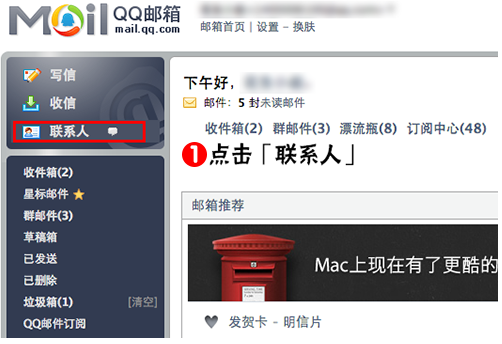
选择联系人列表右侧的「工具」,在弹出的下拉菜单中选择「导入联系人」
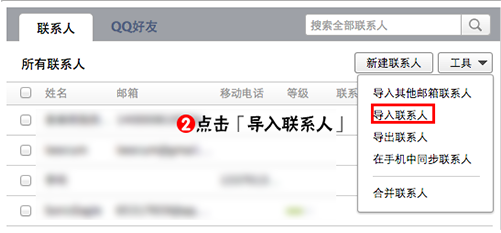
选择「导入文件」后导入豌豆荚备份的联系人文件。这样您就可以在邮箱中查看和修改您的联系人了。
5、恢复后在豌豆荚中可以看到恢复的联系人,在手机里看不到或者只看到一小部分联系人怎么办?
答:这是由于一部分联系人的账户信息,在您的手机中已经不存在了。您可以尝试在「通讯录」的「更多操作」中使用「导出」功能,将所有联系人导出成vcard格式的文件,再使用「通讯录」「更多操作」中的「导入」功能,将这个vcard文件导入到手机里。(由于导入操作不会删掉手机中已有的联系人,这样您会出现重复的联系人,所以建议您在导入前将联系人清空)
6、恢复后的应用为什么需要重新下载?
答:您好,豌豆荚提供两种应用备份的方式,一种是「备份应用列表」,备份速度快,但是当您恢复的时候,需要联网,会替您下载您备份应用的最新版用来恢复。另一种是「备份完整应用文件」,备份速度较长,但是恢复时不需要联网和下载。您可以按照自己的需要来选择备份方式。























































 360云盘同步版官方下载
360云盘同步版官方下载 影音先锋
影音先锋 酷狗音乐
酷狗音乐 美图秀秀
美图秀秀 微信电脑版
微信电脑版 网易云音乐
网易云音乐 谷歌浏览器
谷歌浏览器 种子搜索神器
种子搜索神器 安卓模拟器
安卓模拟器 爱思助手
爱思助手 应用宝
应用宝 西瓜影音播放器
西瓜影音播放器 火狐浏览器
火狐浏览器 360安全卫士
360安全卫士 PDF转换成WORD转换器
PDF转换成WORD转换器 WIFI万能钥匙
WIFI万能钥匙 QQ电脑管家
QQ电脑管家 猎豹浏览器
猎豹浏览器 迅雷7
迅雷7 YY语音
YY语音